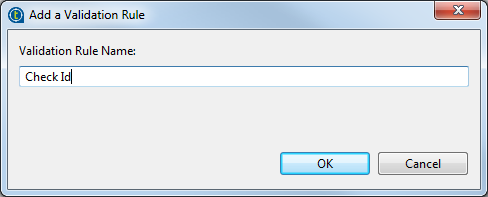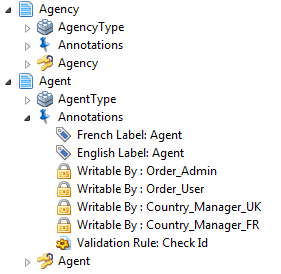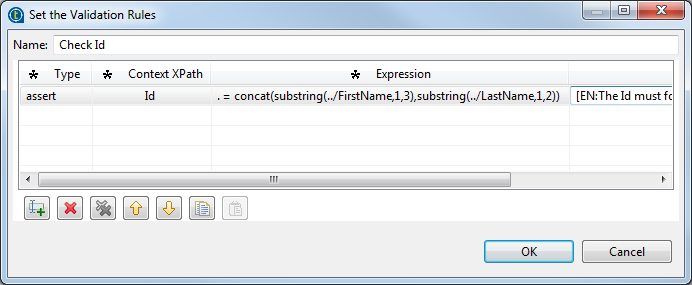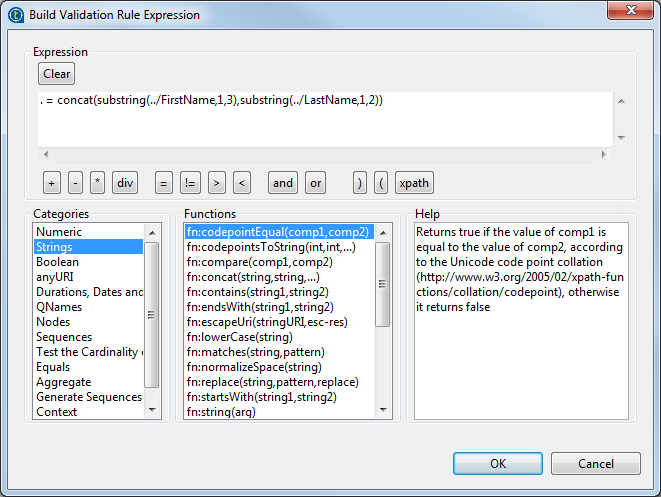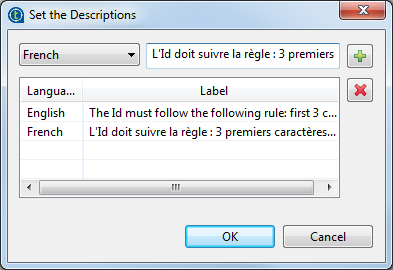Les règles de validation sont les règles les plus avancées que vous pouvez utiliser pour définir des contraintes sur les attributs d'une même entité.
Pourquoi et quand exécuter cette tâche
Considérez que votre modèle de données contiennent les entités suivantes : Agency, Agent et Region. Vous souhaitez créer une règle de validation pour vérifier que l'ID de l'agent est concaténé à partir des trois premières lettres de son prénom et des deux premières lettres de son nom.
Pour ajouter une règle de validation à une entité métier, procédez comme suit :
-
Dans la page du modèle de données, cliquez-droit sur l'attribut Agent et sélectionnez Set the Validation Rule.
Une boîte de dialogue s'ouvre.
-
Saisissez un nom pour la règle de validation, Check Id dans cet exemple puis cliquez sur OK pour fermer la boîte de dialogue.
La règle de validation s'affiche sous le nœud Annotations de l'attribut Agent.
-
Double-cliquez sur la règle de validation pour ouvrir la boîte de dialogue Set the Validation Rules, dans laquelle vous pouvez configurer les paramètres de la règle de validation.
-
Cliquez sur l'icône
 pour ajouter une ligne dans la table puis cliquez sur la colonne Type et sélectionnez assert ou report dans la liste, selon le type de règle que vous souhaitez définir. Les éléments assert sont instanciés si l'expression XPath est false et sont utilisés pour détecter des erreurs, alors que les éléments report sont instanciés si l'expression est true et sont utilisés pour déclarer l'existence de l'instance déclarée dans l'expression XPath.
pour ajouter une ligne dans la table puis cliquez sur la colonne Type et sélectionnez assert ou report dans la liste, selon le type de règle que vous souhaitez définir. Les éléments assert sont instanciés si l'expression XPath est false et sont utilisés pour détecter des erreurs, alors que les éléments report sont instanciés si l'expression est true et sont utilisés pour déclarer l'existence de l'instance déclarée dans l'expression XPath.
Cliquez dans la colonne Context XPath et définissez le chemin Xpath vers l'attribut pour lequel vous souhaitez créer une règle de validation, Id dans cet exemple.
-
Cliquez dans la colonne Expression puis cliquez sur le bouton [...] pour ouvrir l'éditeur d'expression.
-
Configurez la règle de validation dans l'éditeur d'expression. Consultez l'aide en ligne concernant les fonctions XPath (en anglais) pour plus d'informations concernant les bonnes méthodes à utiliser.
Dans cet exemple, vérifiez que l'Id de l'agent correspond à la concaténation des trois premiers caractères de l'attribut Firstname et des deux premiers caractères de l'attribut Lastname.
Le point au début de la règle fait référence à l'attribut de contexte, Id dans cet exemple. Vous devez utiliser la fonction concat afin de concaténer les caractères des attributs extraits par la fonction substring.
Cliquez sur OK pour fermer l'éditeur d'expression.
La règle de validation s'affiche dans le champ Expression.
-
Dans la boîte de dialogue Set the Validation Rules, cliquez sur la colonne Message puis cliquez sur le bouton [...] pour ouvrir une boîte de dialogue. Vous pouvez configurer le message d'erreur devant être affiché lorsque vous essayez de sauvegarder un enregistrement dont l'ID de l'agent ne correspond pas à cette règle de validation.
-
Sélectionnez la langue du message dans la liste de langues puis saisissez le message d'erreur et cliquez sur le bouton [+] pour ajouter le message à la liste.
-
Répétez l'opération pour ajouter des messages d'erreur dans différentes langues, si nécessaire, puis cliquez sur OK pour fermer la boîte de dialogue.
Les messages d'erreur définis s'affichent dans la colonne Message dans la boîte de dialogue Set the Validation Rules.
-
Dans la boîte de dialogue Set the Validation Rules, cliquez sur OK pour valider vos modifications et fermer la boîte de dialogue.
-
Sauvegardez votre modèle de données.